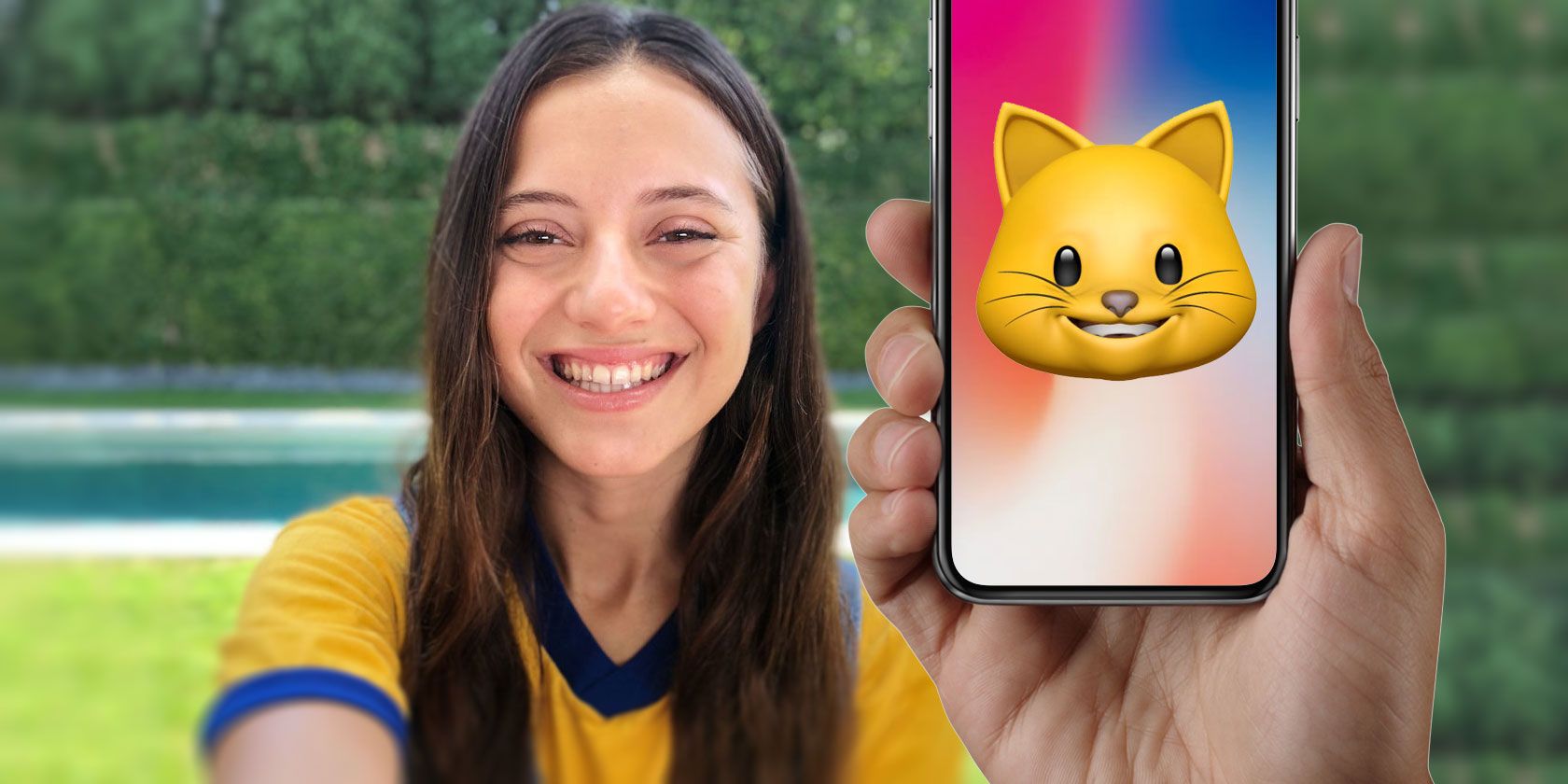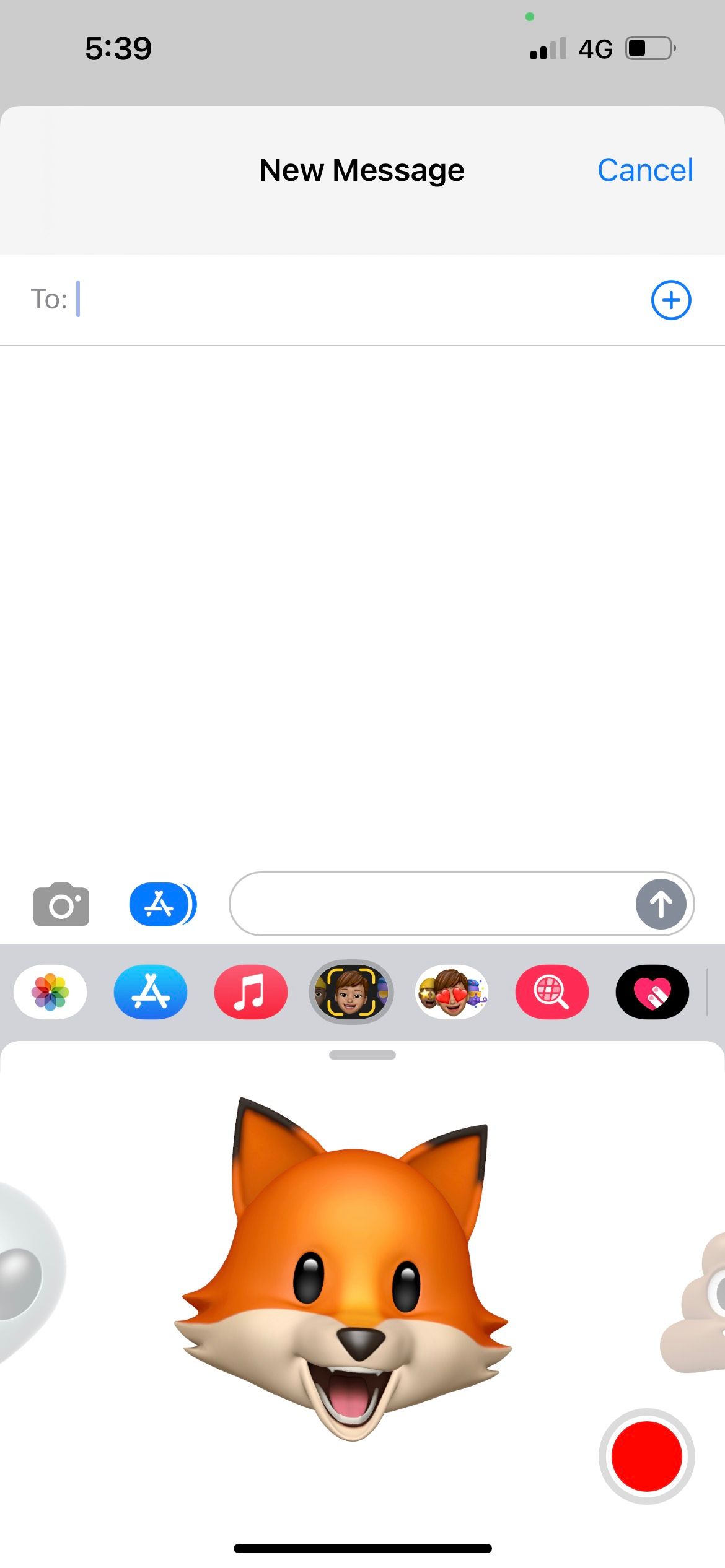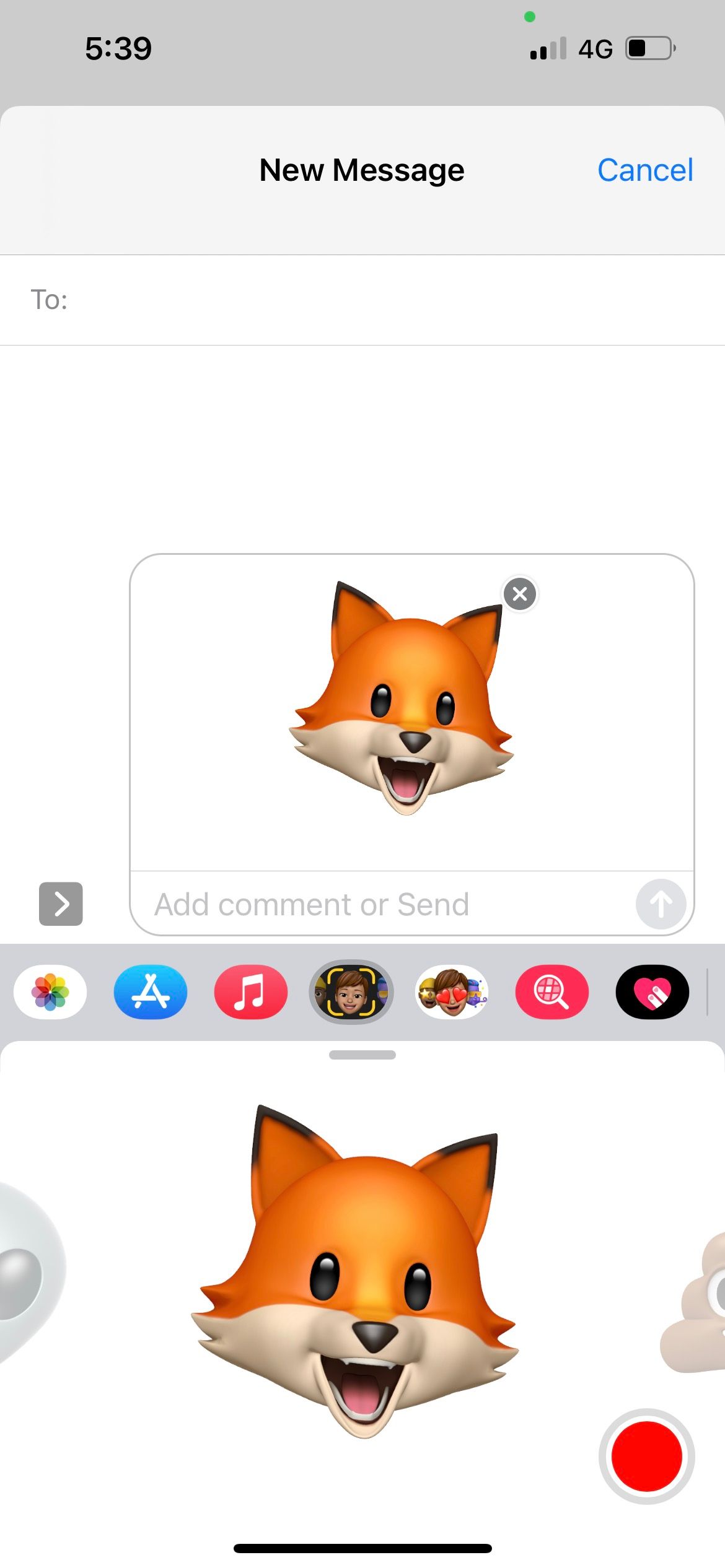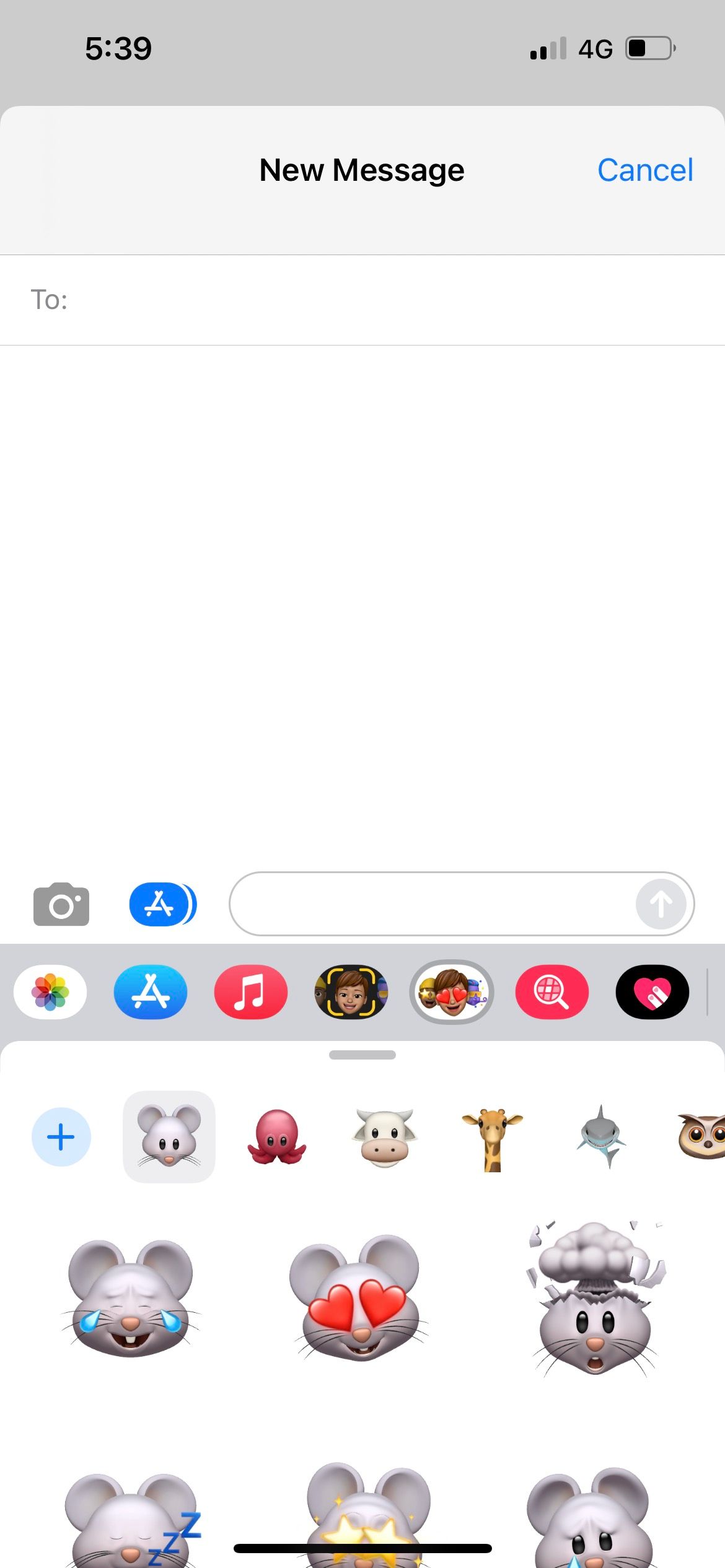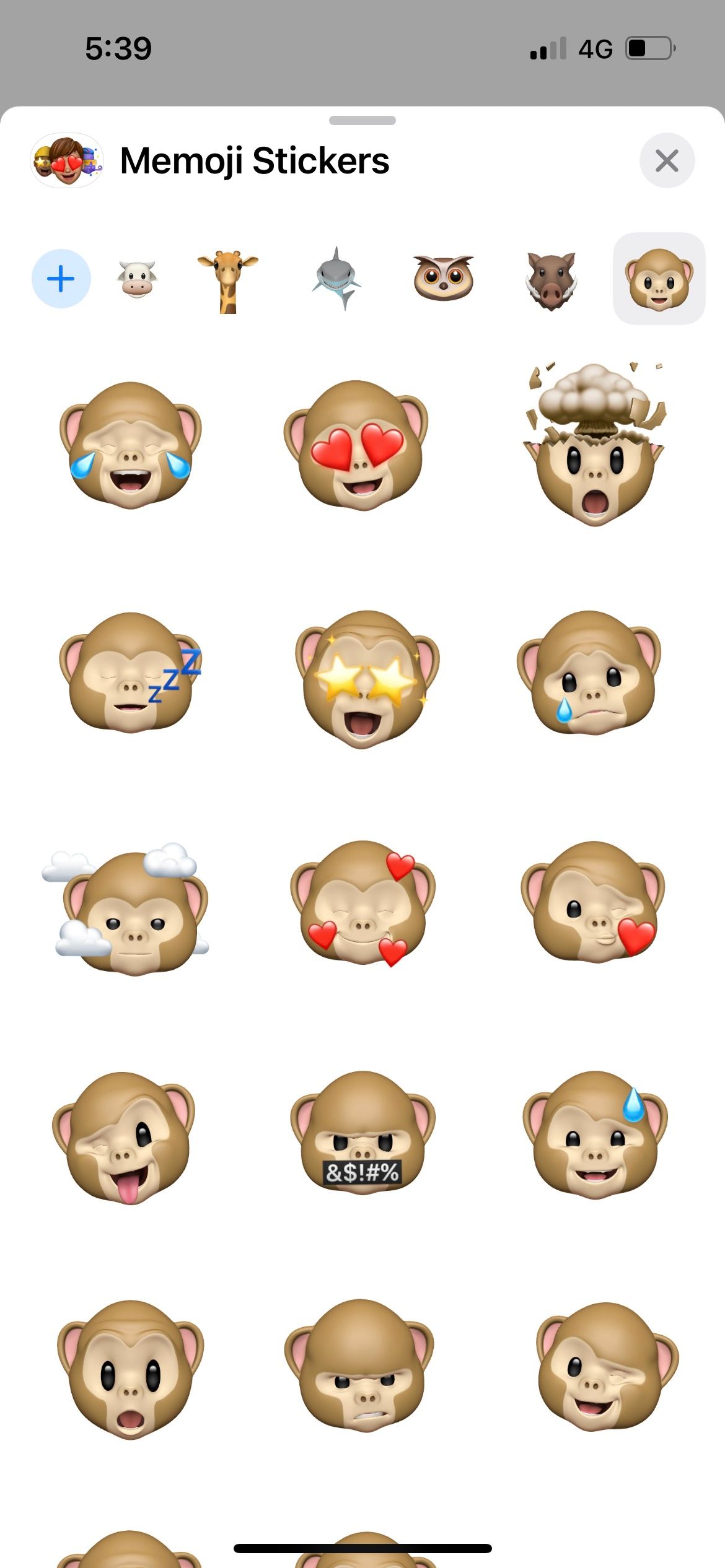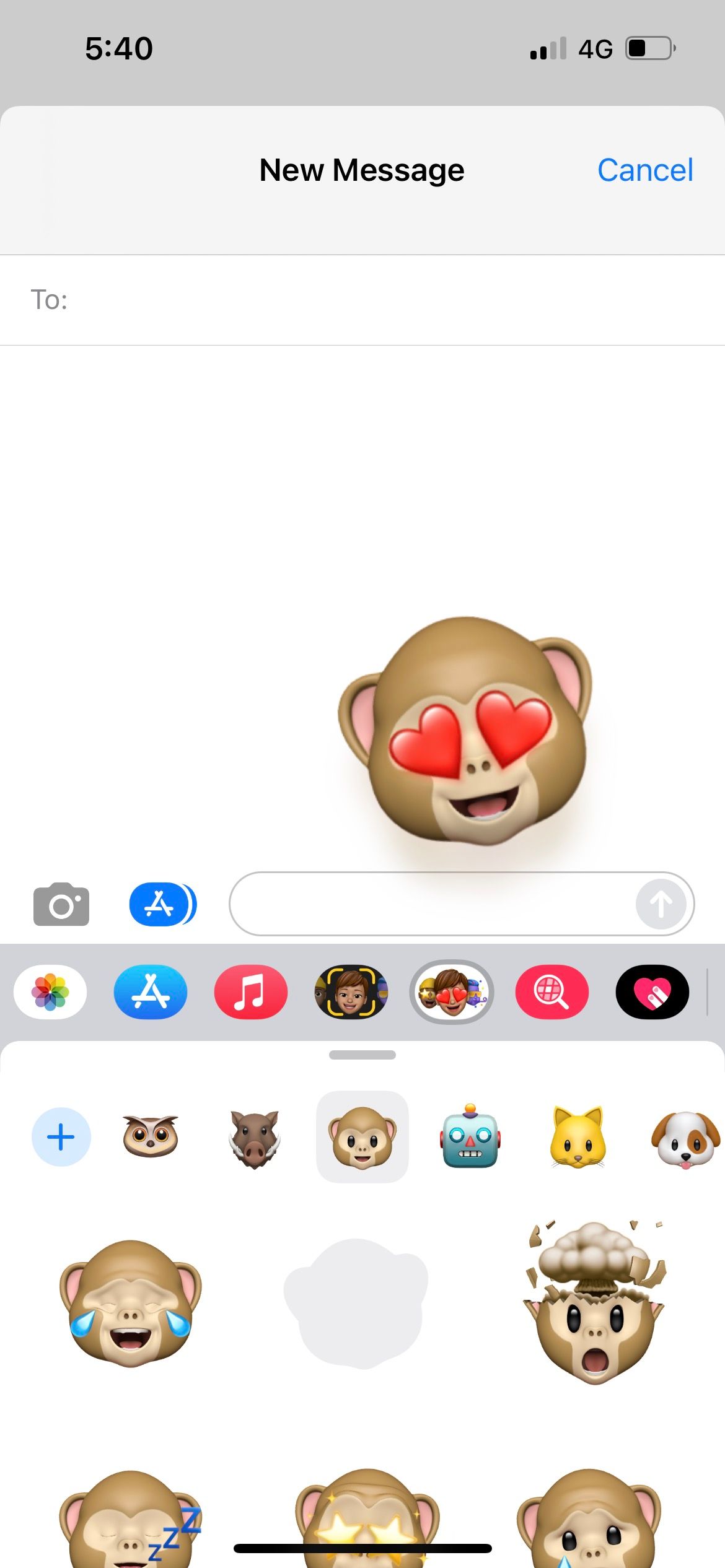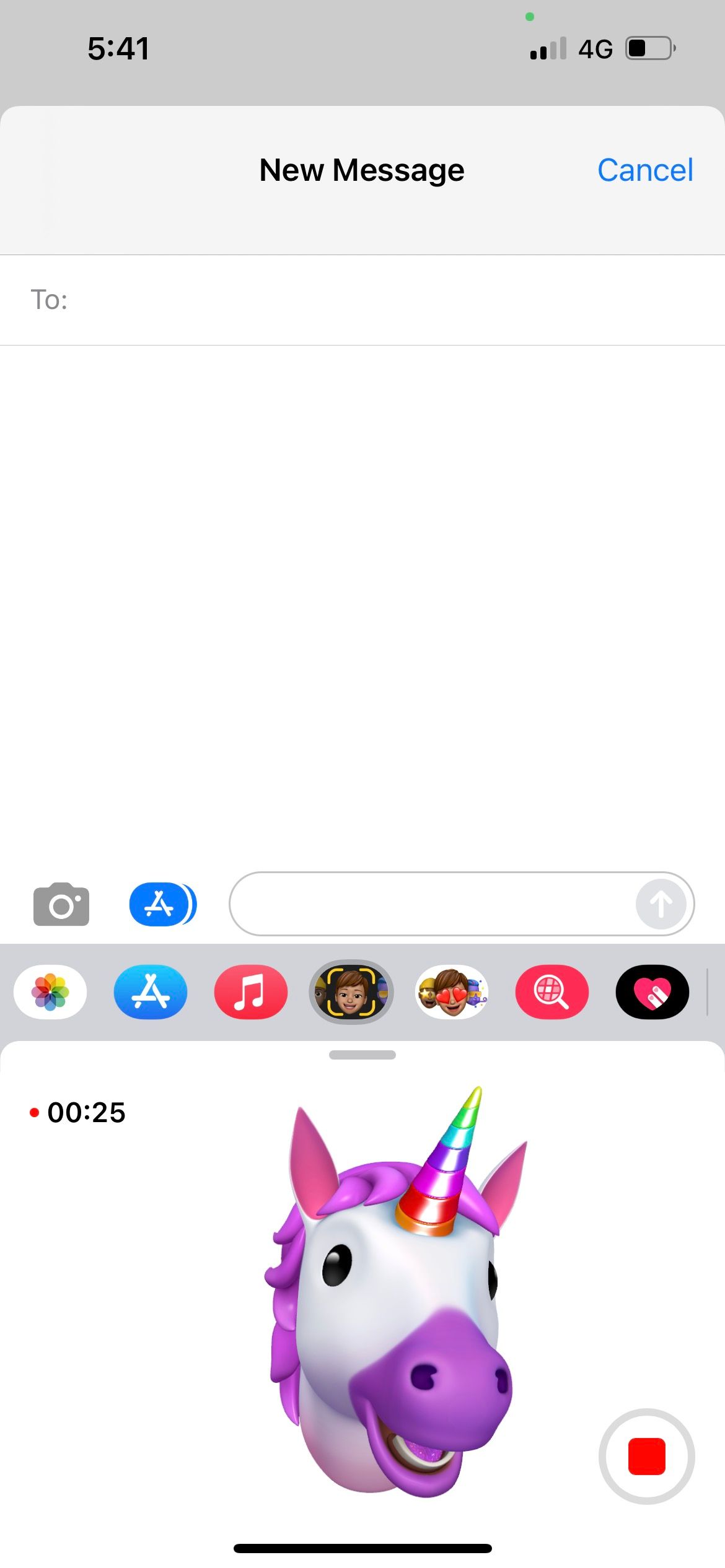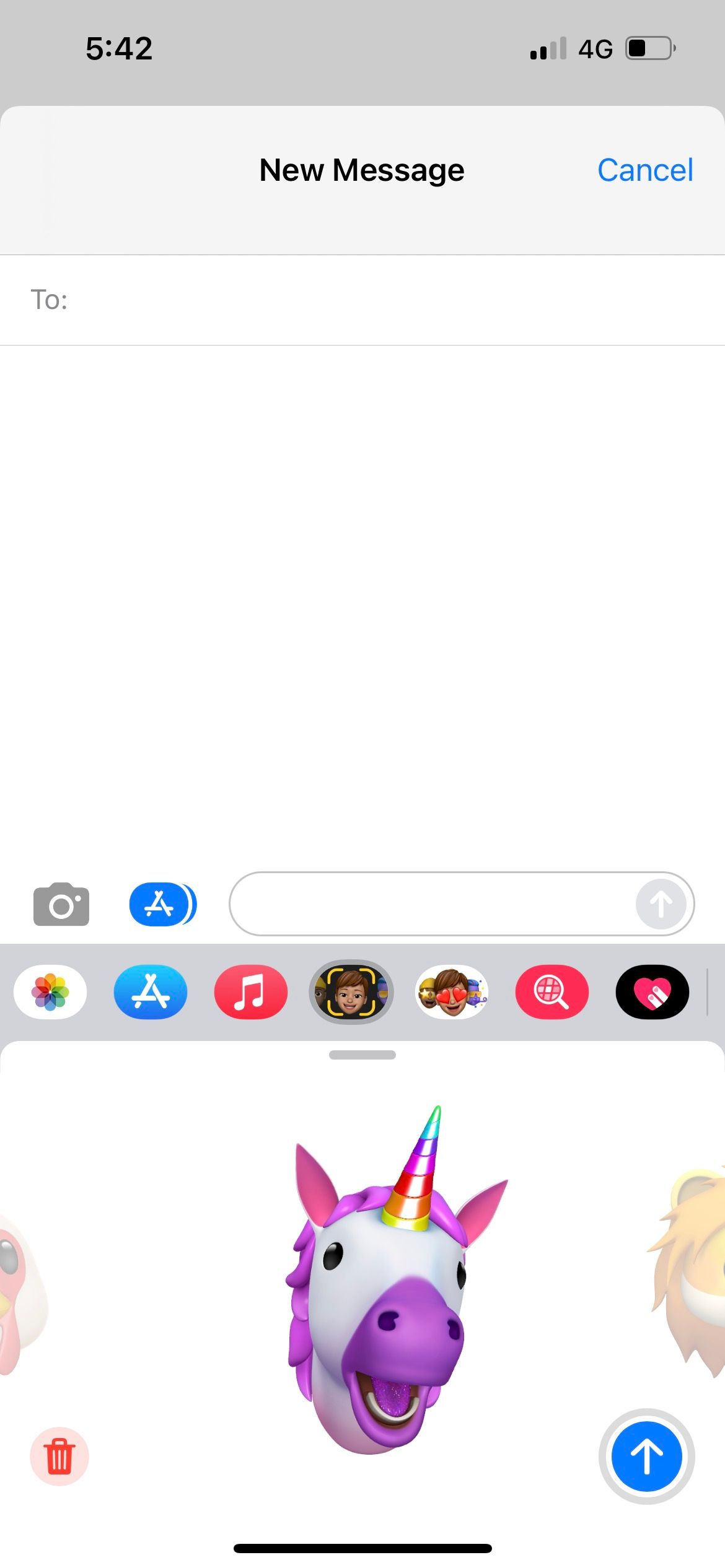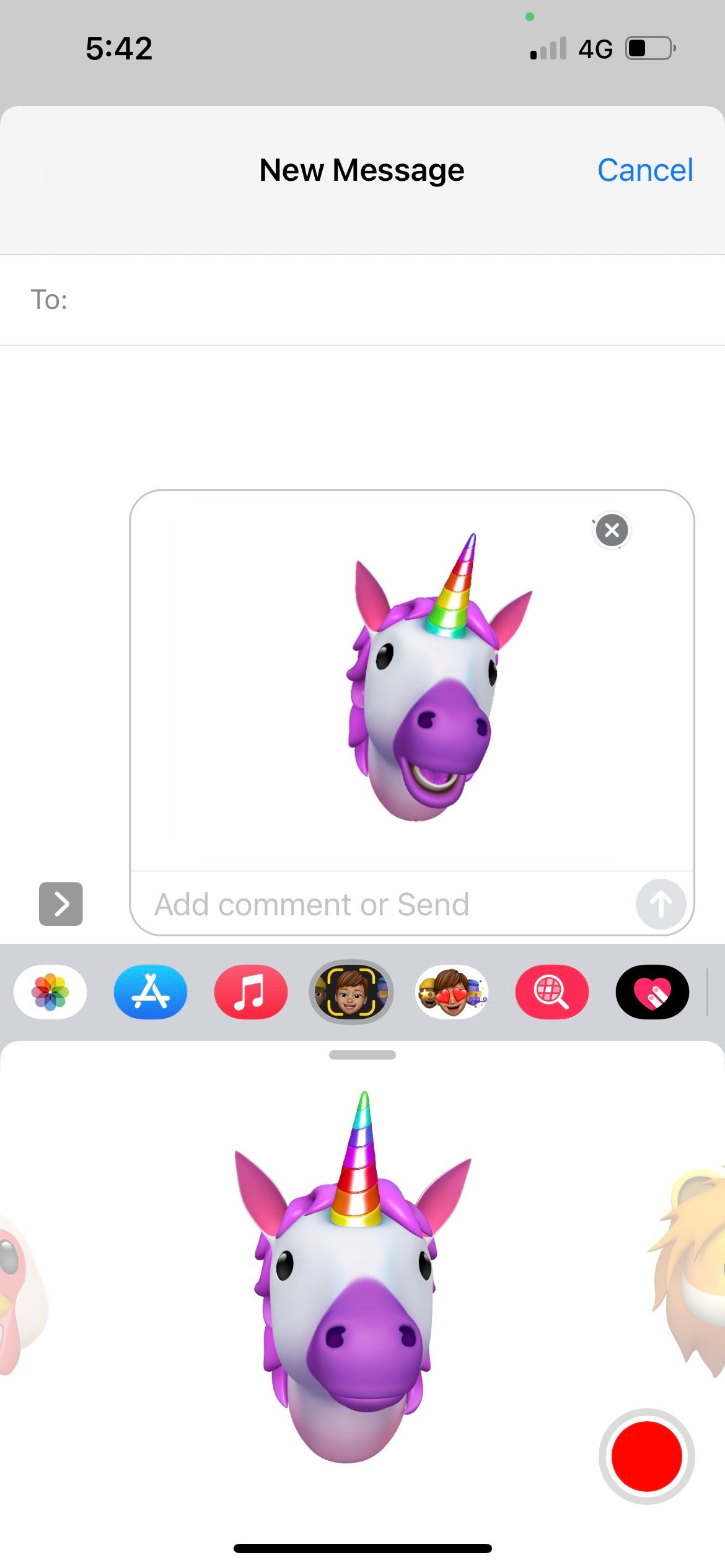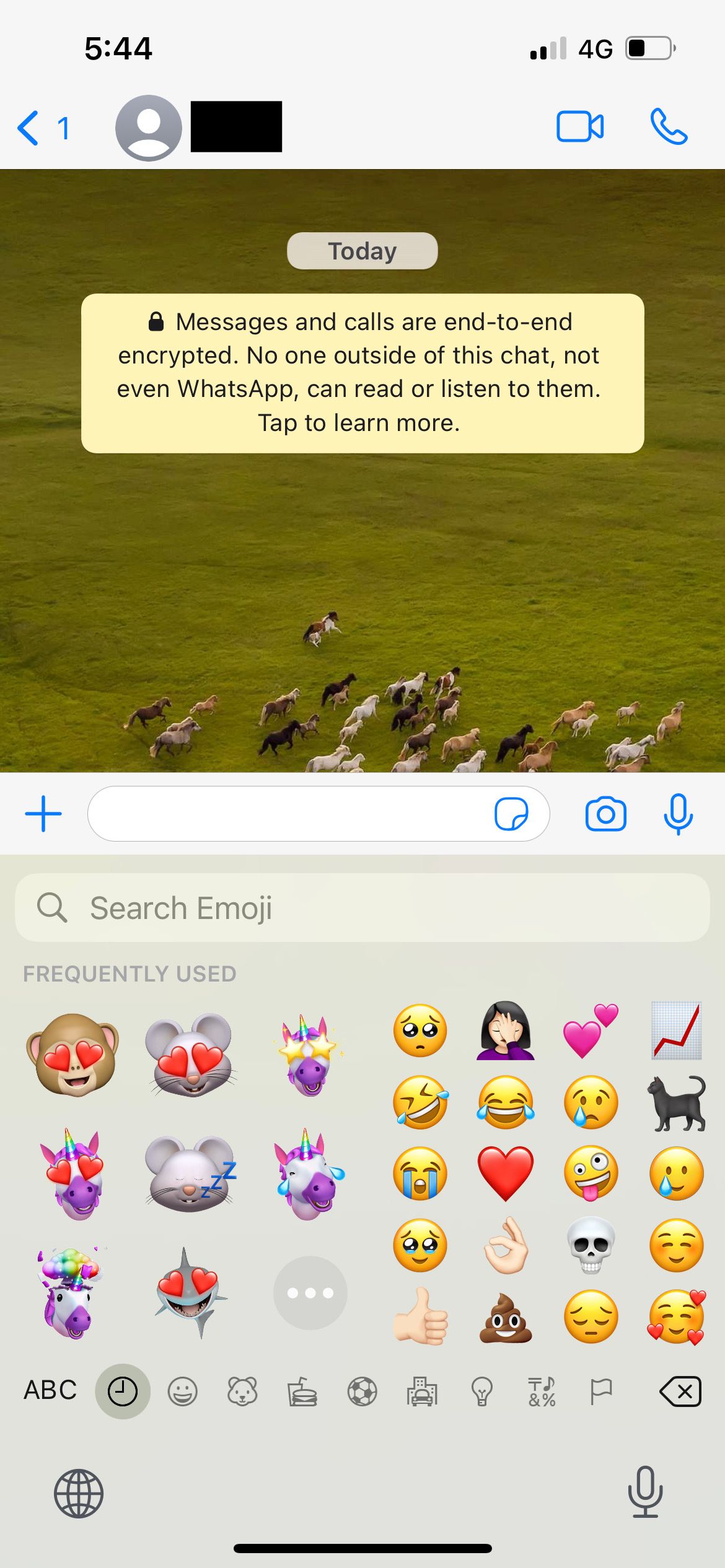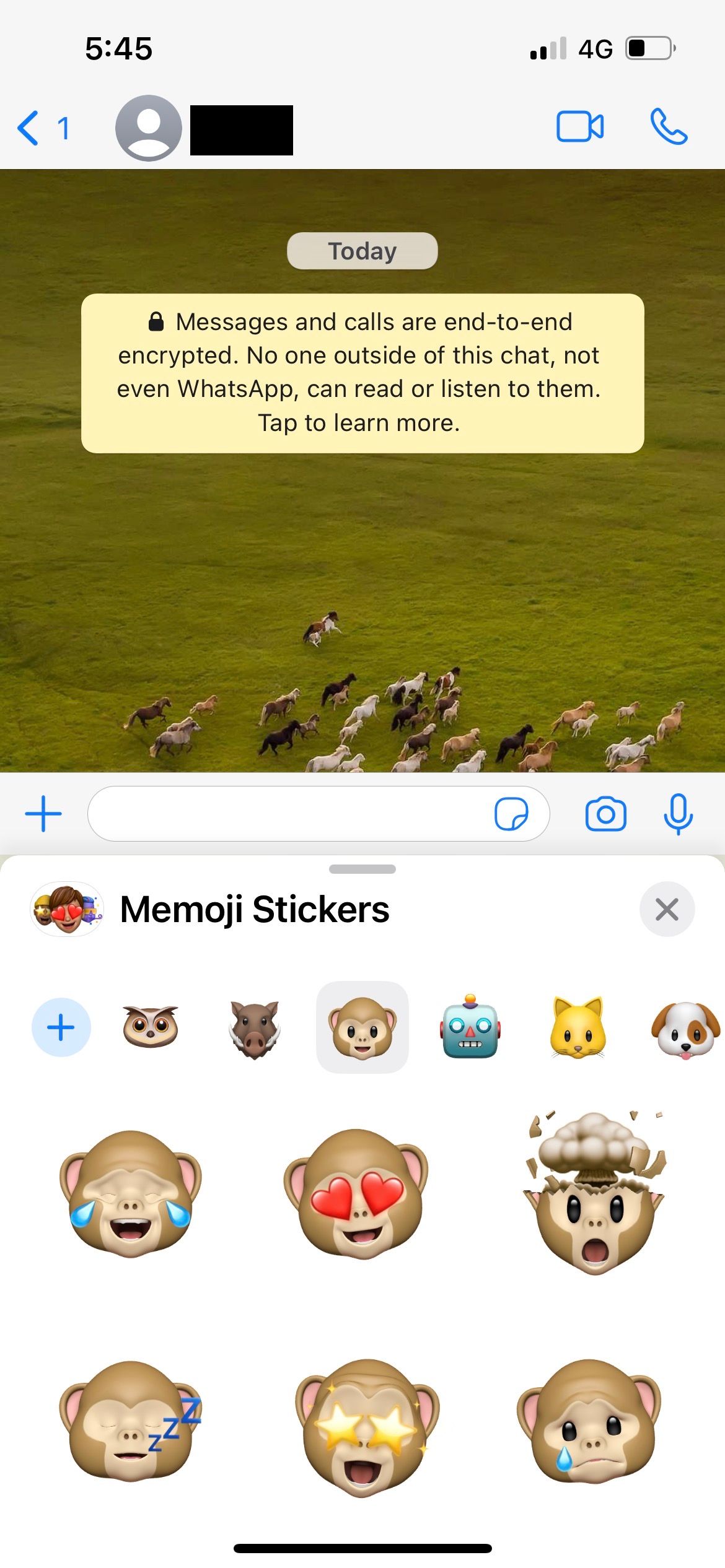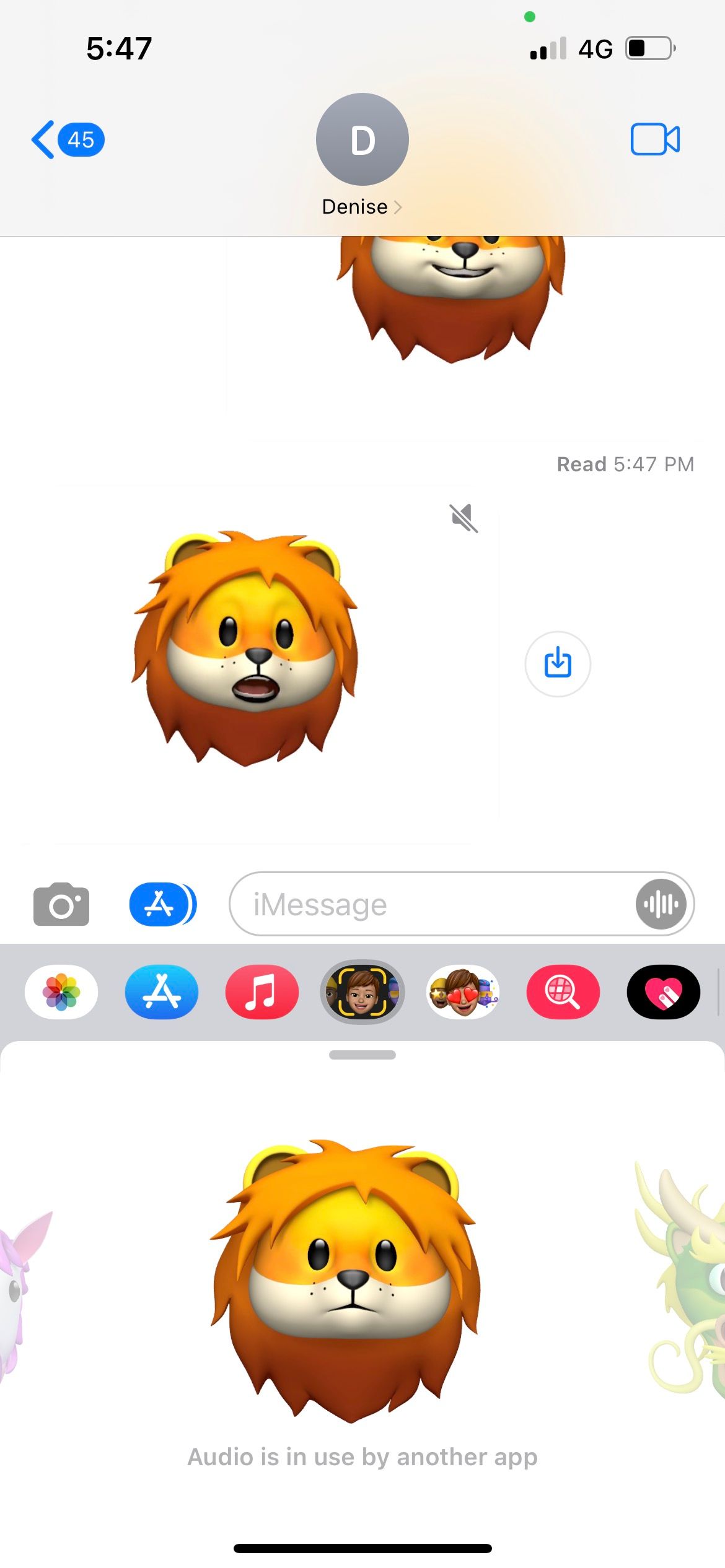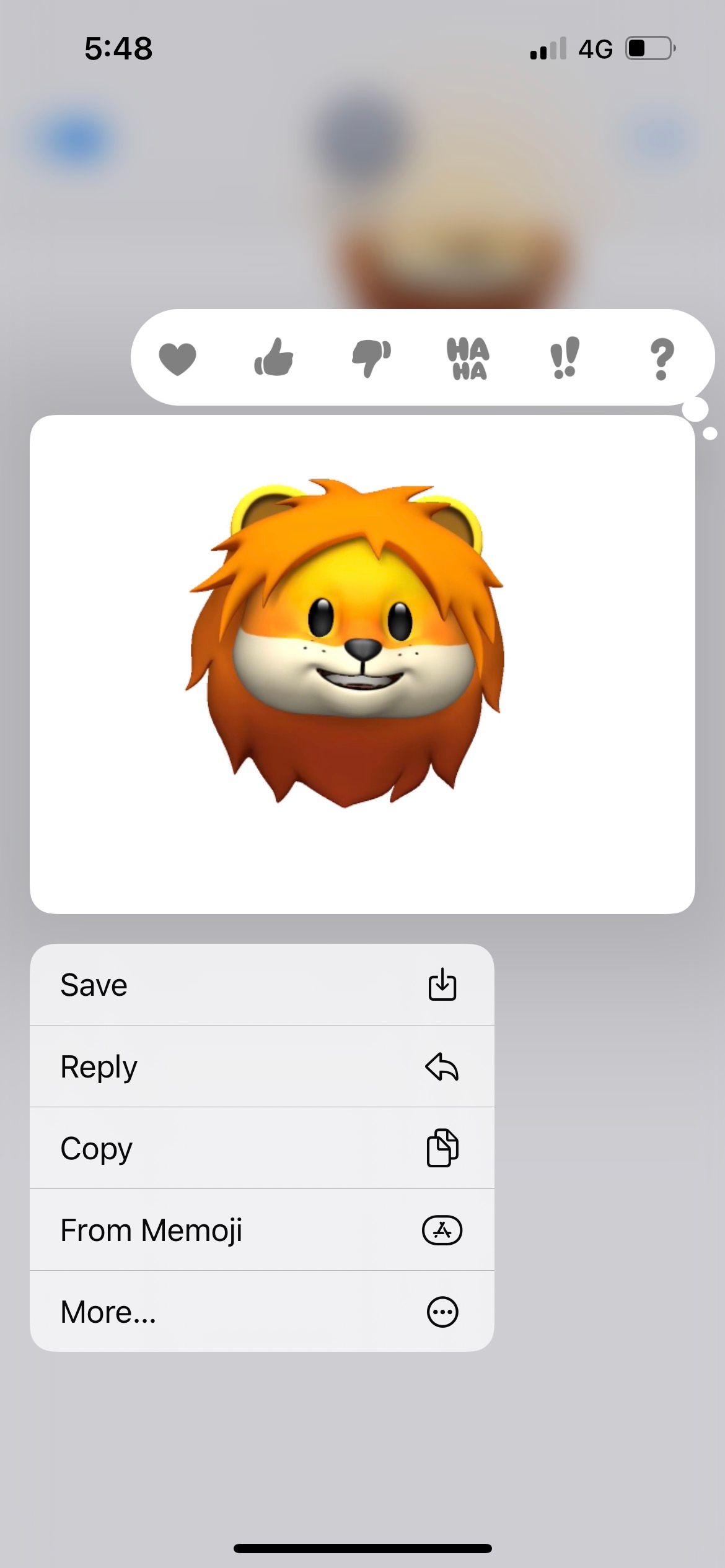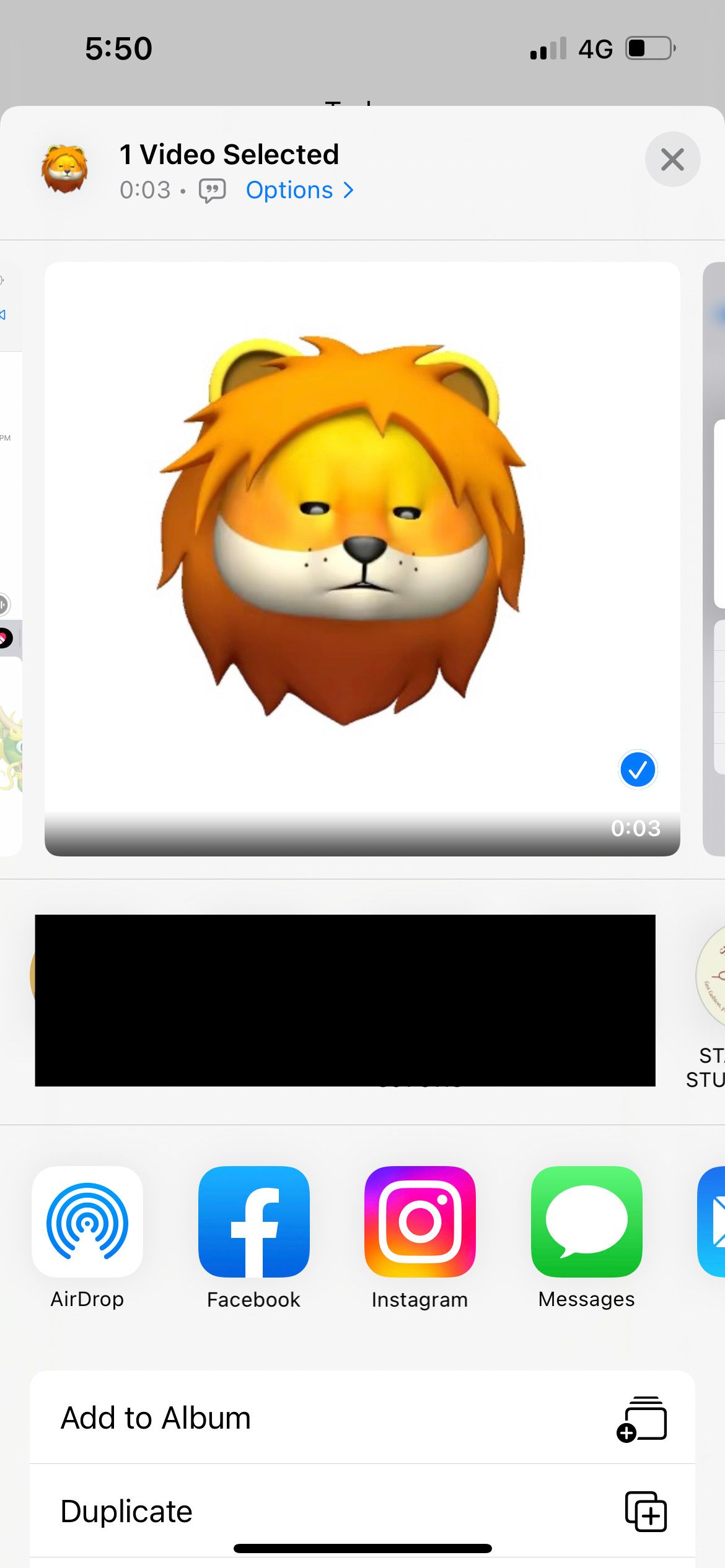اگر آیفون دارید، میتوانید Animoji را برای همه دوستانتان بدون توجه به تلفنهایی که دارند ارسال کنید. در اینجا نحوه
به استثنای سری iPhone SE، Face ID در هر آیفونی که از iPhone X عرضه شده است گنجانده شده است. با استفاده از مجموعهای از اسکنرها، میتواند تشخیص دهد که چه کسی هستید و به کجا میگردید. یکی از کارهایی که این سنسورهای Face ID می توانند انجام دهند این است که چهره شما را روی یک ایموجی ترسیم می کند، چیزی که اپل آن را Animoji نامیده است.
بیایید با جزئیات بیشتری در مورد اینکه Animoji دقیقاً در iPhone شما چیست، نحوه ارسال Animoji در برنامه Messages و گزینههای Animoji در برنامههای شخص ثالث در دسترس است.
انیموجی در آیفون چیست؟

Animoji یک ایموجی متحرک است، با این تفاوت که انیمیشن ها با استفاده از چهره شما ضبط می شوند. در اصل، این یک فیلتر اسنپ چت با شکوه است، اما با پتانسیل بسیار بیشتری.
اپل از اسکنرهای Face ID خود برای تشخیص حرکات بیش از 50 ماهیچه صورت، پوشاندن کج شدن سر، تکان دادن سر و حرکات دهان استفاده می کند. این می تواند به دقت تصویری از چشمک زدن، ابروهای خود را در هم ببندد یا در مقابل آیفون خود لبخندهای مسخره دیگری انجام دهید.
هنگامی که یک Animoji را ضبط می کنید، صدا را نیز ضبط می کنید، بنابراین می توانید در صورت تمایل صحبت کنید، آواز بخوانید یا فحاشی کنید. بنابراین، مردم اغلب از Animoji برای کشیدن یک عبارت استفاده می کنند و از آن به عنوان برچسب iMessage برای مکالمات سرگرم کننده استفاده می کنند.
برای استفاده از Animoji، باید آیفونی با دوربین Truth Depth (این همان چیزی است که برای Face ID استفاده میشود) داشته باشید یا آیفون خود را به iOS 13 یا جدیدتر بهروزرسانی کنید. اگر گیرنده شما از دستگاه Android استفاده میکند و iMessage ندارد، همچنان میتوانید Animoji را بهعنوان تصویر یا ویدیو برای او ارسال کنید.
آیفون چه گزینه های انیموجی دارد؟
مانند ایموجی ها، اپل گهگاه انیموجی های جدید را از طریق آپدیت های iOS به آیفون اضافه می کند. در زمان نگارش این مقاله، آیفون بیش از 20 انیموجی برای استفاده شما دارد. اگرچه آیفون شما به طور صریح آنها را در دسته بندی مرتب نمی کند، انواع کلی Animoji عبارتند از:
- حیواناتی مانند موش، گربه، خرس، کوسه و غیره.
- موجودات افسانه ای، مانند اسب شاخدار و اژدها.
- موجودات فراطبیعی مانند روح و بیگانه.
- اشیاء تصادفی، مانند مدفوع نمادین.
نحوه ارسال انیموجی در برنامه پیام ها
برنامه پیام های آیفون شما جایی است که می توانید به تمام گزینه های Animoji خود دسترسی داشته باشید. ابتدا اپلیکیشن Messages را باز کرده و چت را شروع کنید. در مرحله بعد، نماد App Store را روی صفحه کلید بزنید تا رابط برنامه های iMessage راه اندازی شود و مانند تصویر زیر به دنبال نماد Memoji با نماد فوکوس دوربین بگردید.
-(10).jpg)
برای مرور گزینههای Animoji موجود، انگشت خود را به سمت چپ بکشید. برای اینکه آیفون شما عبارات شما را تشخیص دهد، به یاد داشته باشید که دستگاه خود را در مقابل صورت خود قرار دهید.
اگر روی اولین Animoji به سمت راست بکشید، ممکن است متوجه شوید که دکمه New Memoji ظاهر می شود. عملکرد Memoji کم و بیش مانند Animoji است. تفاوت این است که شما می توانید آن را برای تقلید از شباهت خود سفارشی کنید. با راهنمای ما در مورد نحوه ایجاد و استفاده از Memoji در iPhone خود، درباره Memoji بیشتر بیاموزید.
اکنون بخش سرگرم کننده فرا می رسد: ارسال Animoji خود. بیایید به روشهای مختلفی که میتوانید Animoji خود را روی پیامها ارسال کنید، نگاهی بیاندازیم
یک انیموجی استاتیک ارسال کنید
با فرض اینکه از کشیدن چهره های احمقانه در آیفون خود در مقابل افراد غریبه در قطار خوشحال هستید، اولین گزینه استفاده از ویژگی بیان نقشه برای ارسال یک برچسب منحصر به فرد و ثابت است. برای انجام این کار، به سادگی انگشت خود را روی انیموجی دلخواه خود بکشید، یک چهره را بکشید و سپس روی آن ضربه بزنید تا شخصیت شما در پنجره پیام خود آپلود شود.
گزینه دیگر استفاده از استیکرهای آماده Animoji است. در لیست برنامه iMessage، دکمه Stickers را انتخاب کنید (این نماد یک Memoji را با چشمان قلب نشان می دهد). سپس، Animoji مورد نظر خود را برای مشاهده استیکرهای موجود انتخاب کنید. اگر آیفون شما سنسور عمق واقعی نداشته باشد، این تنها گزینه موجود است.
روی استیکر ضربه بزنید تا به عنوان تصویر در پنجره پیام آپلود شود. در روش دیگر، برای نگه داشتن برچسب، ضربه طولانی بزنید، سپس آن را بکشید و در مکالمه بیندازید تا در مکان خاصی بچسبانید. همچنین می توانید برای بزرگ کردن یا کوچک کردن استیکر آن را نیشگون بگیرید.
یک ویدیو انیموجی ضبط کنید
پیام یا انیمیشن خود را تمرین کنید، سپس وقتی آماده شدید می توانید دکمه قرمز ضبط را فشار دهید و تا 30 ثانیه انیمیشن بگیرید. هنگامی که از انیموجی خود راضی هستید (و به یاد داشته باشید، صدا نیز ضبط می شود) نماد آپلود (فلش آبی) را بزنید و منتظر بمانید تا آپلود کامل شود و ارسال شود.
این روش به سادگی یک هد Animoji در حال صحبت را ضبط می کند. اگر می خواهید یک Animoji را روی صورت خود قرار دهید، می توانید به راهنمای ما در مورد نحوه ضبط ویدیو با Memoji در آیفون خود مراجعه کنید.
آیا می توانید از Animoji خارج از برنامه پیام ها استفاده کنید؟
یکی از بزرگترین اشکالات Animoji این است که این ویژگی در محدوده برنامه Messages و سایر برنامه های پیش فرض اپل وجود دارد.
برای مثال، میتوانید بهعنوان یک Animoji در FaceTime نشان داده شوید، اما اگر میخواهید از Animoji در برنامههای پیامرسان شخص ثالث استفاده کنید، گزینههای شما فقط به برچسبهای Animoji محدود میشود. همچنین نمیتوانید ویدیوهای Animoji را ارسال کنید مگر اینکه راه حلی را طی کنید.
اما بیایید به آنچه تاکنون داشته ایم بسنده کنیم. در اینجا نحوه استفاده از Animoji در خارج از برنامه پیام های آیفون آورده شده است.
نحوه ارسال استیکرهای Animoji در برنامه های شخص ثالث
در برنامههایی مانند واتساپ و مسنجر، روی دکمه Emoji در صفحهکلید آیفون خود ضربه بزنید. برای مشاهده Memojis و Animoji های پرکاربرد خود به سمت چپ بروید. برای دسترسی به همه استیکرهای خود، روی نماد بیضی (…) ضربه بزنید. برای ارسال استیکر کافیست روی آن ضربه بزنید.
توجه داشته باشید که نمیتوانید اندازه برچسبها را خارج از برنامه پیامها تغییر دهید.
نحوه ارسال ویدیوهای Animoji در برنامه های شخص ثالث
برای ذخیره یک انیمیشن در آیفون خود، ابتدا باید آن را برای شخصی ارسال کنید. هیچ گزینه ای برای ضبط و ذخیره در Photos وجود ندارد. یکی از راه های دور زدن این موضوع این است که انیموجی را برای خودتان بفرستید. فقط یک رشته پیام های جدید راه اندازی کنید، شماره یا آدرس ایمیل خود را وارد کنید و پیام خود را ارسال کنید.
وقتی پیام ارسال شد و آن را دریافت کردید، نماد دانلود در کنار Animoji را بزنید تا آن را در برنامه Photos ذخیره کنید. اگر نماد دانلود را نمی بینید، می توانید Animoji را طولانی فشار دهید و به جای آن Save را انتخاب کنید.
اگر می خواهید انیمیشن را به فیس بوک، توییتر یا هر جای دیگری ارسال کنید، به برنامه Photos بروید، عکس را انتخاب کنید، روی دکمه اشتراک گذاری ضربه بزنید. سپس از پسوند مناسب در برگه اشتراک گذاری برای ارسال آن به گیرنده هدف خود استفاده کنید.
با انیموجی سرگرم شوید و خود را ابراز کنید
چه کسی گفته است که همیشه باید از فناوری های پیشرفته برای بهره وری استفاده شود؟ Animoji نمونه ای است که می توانید به سادگی از آن برای سرگرمی نیز استفاده کنید! مثل یک جمجمه تهدیدآمیز بخندید، تکشاخ درونتان را در آغوش بگیرید یا فقط مدفوع سخنگو باشید تا دوستانتان را آزار دهید. با Animoji و Memoji، می توانید در هر زمان به یک نسخه کارتونی جایگزین از خود تبدیل شوید.